Not
Bu sayfaya erişim yetkilendirme gerektiriyor. Oturum açmayı veya dizinleri değiştirmeyi deneyebilirsiniz.
Bu sayfaya erişim yetkilendirme gerektiriyor. Dizinleri değiştirmeyi deneyebilirsiniz.
Bu makale kiracı yöneticileri için yazılmıştır. Copilot Studio'ya bireysel olarak kaydolmak istiyorsanız bkz. Copilot Studio'ya erişim elde etme.
Önemli
- En kapsamlı ve en güncel Copilot Studio lisanslama ve faturalama bilgileri için Microsoft Copilot Studio Lisanslama Kılavuzu'na bakın.
- Microsoft Copilot Studio aracı kullanım tahmin aracısını kullanarak temsilcinizin Copilot Kredi hacmini tahmin edin. Aracı türü, trafik, düzenleme, bilgi ve araçlar arasından seçim yaparak tahminler ve olası tüketim etkileri oluşturun.
Copilot Studio ile aracılar oluşturmak ve yönetmek için şunlara ihtiyacınız vardır:
- Her kullanıcı için bir lisans, aynı zamanda kullanıcı başına lisans (veya Microsoft 365 yönetim merkezinde belirtildiği gibi Copilot Studio Kullanıcı Lisansı) olarak da bilinir ve aracıları oluşturma ve yönetme erişimi gereken bireysel kullanıcılara atanmalıdır.
- Kuruluşunuz için kiracı lisansı (veya Microsoft 365 yönetim merkezindeki adıyla Copilot Studio) olarak da bilinen bir lisansın kiracı yöneticisi tarafından alınması gerekir. Bu lisans bireysel kullanıcılara atanamaz.
Not
Aracınızın kullanıcıları için özel bir lisans gerekmez. Aracınızı yayımladıktan sonra aracıyı yayınladığınız konuma erişebilen herkes aracı ile etkileşime girebilir.
Kiracınızın konuk kullanıcıları Copilot Studio'ya erişemez.
Daha fazla bilgi için bkz. Copilot Studio lisanslama.
Önemli
Toplu lisans veya Microsoft 365 yönetim merkezi dışında bir kanal üzerinden Copilot Studio lisansı satın alırsanız tercihen tek bir işlemin parçası olarak bu kanal üzerinden kiracı lisansı ve kullanıcı lisansı almanız gerekir.
Kiracı lisansı satın alma
Microsoft 365 yönetim merkezine giderek kuruluşunuz için lisans satın alın. Lisans satın almak için bir yönetici hesabıyla oturum açmanız gerekir.
- Microsoft 365 yönetim merkezine gidin ve yönetici hesabınızla oturum açın.
- Yan bölmede, Faturalama menüsünü genişletin ve ardından Hizmet satın al'ı seçin.
- Copilot Studio öğesini arayın ve ödeme işlemini tamamlayın.
Kullanıcı lisansları edinme
- Microsoft 365 yönetim merkezinden Copilot Studio lisansı satın alırsanız kullanıcılara ürün erişimi vermek için kullanıcı lisansları satın almanız gerekir. Microsoft 365 yönetim merkezinde Faturalama'ya gidin ve Hizmet satın al'ı seçin.
- Aşağı kaydırarak Eklentiler bölümüne gidin.
- Copilot Studio Kullanıcı Lisansı'nı arayın. İhtiyacınız olan lisans sayısını seçin ve ödeme işlemini tamamlayın.
Önemli
Toplu lisans veya Microsoft 365 yönetim merkezi dışında bir kanal üzerinden Copilot Studio lisansı satın aldıysanız tercihen tek bir işlemin parçası olarak bu kanal üzerinden kiracı lisansı ve kullanıcı lisansı almanız gerekir.
Kullanıcılara lisans atama
Microsoft 365 yönetim merkezine gidin ve yönetici hesabınızla oturum açın.
Yan bölmede, Kullanıcılar menüsünü genişletin ve ardından Etkin kullanıcılar’ı seçin.
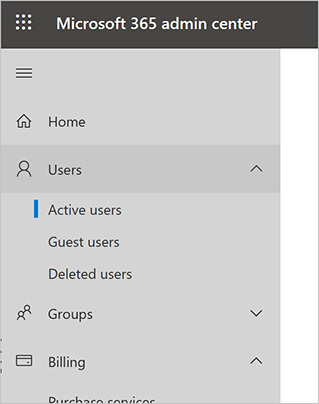
Bir ad seçin ve ardından Ürün lisanslarını yönet'i seçin.
Açılır pencere bölmesinde, Copilot Studio kullanıcı lisansının yanındaki onay kutusunu seçin ve ardından Değişiklikleri kaydet seçeneğini belirleyin.
Daha fazla kullanıcı eklemek için bu adımları yineleyin veya işlemi tamamladıysanız Microsoft 365 yönetim merkezinden çıkın.
Not
Kullanıcı lisans yönetimini basitleştirmek için bir Microsoft Entra ID güvenlik grubuna lisans atayabilirsiniz. Daha fazla bilgi: Microsoft Entra ID'de grup üyeliğine göre kullanıcılara lisans atama
Kullanıcılar artık Copilot Studio'a oturum açabilir.
Kiracı ile kullanıcı lisansları arasında ayrım yapma
Gerekli iki lisansa da sahip olup olmadığınızdan emin değilseniz etkin lisansların listesini görmek için Microsoft 365 yönetim merkezindeFaturalama'ya ve ardından Abonelikler'e gidin. Copilot Studio için iki lisans görmeniz gerekir:
- Copilot Studio
- Copilot Studio Kullanıcı Lisansı
Copilot Studio Kullanıcı Lisansı yalnızca belirli kullanıcılara atanabilir. Copilot Studio lisansını atamanız gerekmez.
Deneme planları
Kuruluşunuzdaki kullanıcılar sınırlı bir süre için Copilot Studio uygulamasını deneyebilir.
Kuruluş ayarlarınızdaki AllowAdHocSubscriptions bayrağını değiştirerek kullanıcıların deneme sürümüne kaydolma özelliğini devre dışı bırakabilir veya etkinleştirebilirsiniz.
Abonelik kapasitesi
Lisans satın aldığınızda belirtilen sayıda faturalanan oturum için kapasite kazanırsınız. Copilot Studio bu kapasiteyi tüm kiracılara dağıtır.
Kapasitenin tüketimi, kiracı düzeyinde raporlanmaz ancak her bir aracı için görülebilir.
Daha fazla bilgi için bkz. Kotalar ve sınırlar.